
|


mobile2PCのPCソフトウェアのセットアップと、iアプリのダウンロードの方法を、順に説明します。
■ セットアップの開始
■ ネットワークの自動設定
■ ネットワーク設定エラー
■ サウンド設定
■ iアプリのダウンロード
■ 暗号化鍵の読み取り
■ ログインパスワードの設定
■ セットアップの完了
■ 設定の変更
■ セットアップの開始
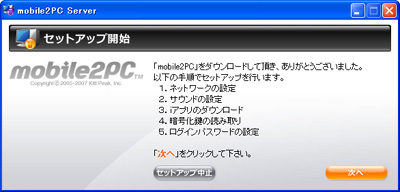
初めて、mobile2PCを起動すると、このようなウィンドウが表示されます。
「次へ」ボタンをクリックしてください。
なお、直ぐにセットアップを行わない場合は、「セットアップの中止」ボタンをクリックしてください。
以後、「セットアップの中止」ボタンをクリックすれば、いつでもセットアップを中断できます。
■ ネットワークの自動設定
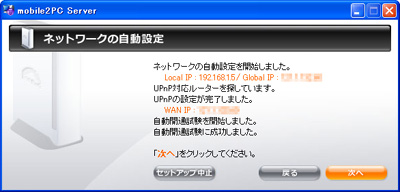
最初に、ネットワークの設定を行います。mobile2PCは、以下の設定を自動的に行います。
暫く、お待ち下さい。
1.ローカルおよびグローバルIPアドレスの取得
2.UPnP対応ルータの検索および設定
3.WAN IPの取得
4.自動開通試験の実行
「自動開通試験に成功しました。」というメッセージが表示されたら、ネットワーク設定は完了です。
「次へ」ボタンをクリックしてください。
■ ネットワーク設定エラー
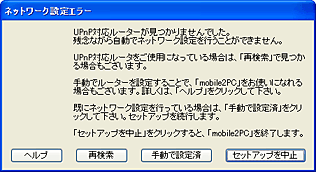
上図のアラートが出てしまった場合は、ファイアウォールによる遮断が考えられます。
Windowsに付属のファイアウォールに加えて、NortonやMcAfeeなどのサードパーティ製の
ファイアウォールも全て、一度、オフになさってみてください。
オフにした状態で自動開通試験に成功する場合は、パーソナルファイアウォールが原因です。
※ ファイアウォールの設定例はこちら
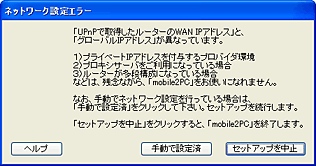
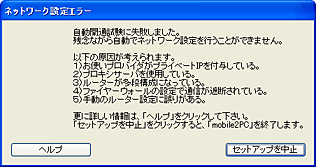
図のようなアラートが出てしまった場合、残念ですが、自動でのネットワーク設定は行えません。
ネットワークをご自分で設定される方のために、こちらに情報を記載しています。ご参考になさってください。
■ サウンド設定
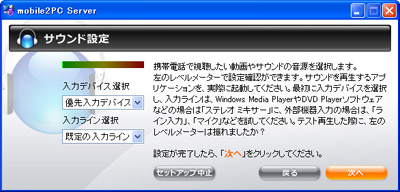
携帯電話で、DVDや、TV、ネット上の動画や音楽などを遠隔視聴できるように、
PCから音声ストリーミングが行えるように設定します。
ウィンドウ内のレベルメーターは、携帯電話へのサウンド送信の状態を示しています。
このレベルメーターが動作すれば携帯電話にサウンドを送信することができます。
音楽再生アプリケーション(例えば、Windows Media Playerや、iTunes、DVD再生ソフトウェアなど)
のサウンドを送信したい場合は、該当するアプリケーションを、実際に起動してください。
外部の音響機器をサウンドを転送することもできます。その場合は、音響機器をPCに接続してください。
|
ヒント
|
この設定は後ほど行うこともできます。直ぐに遠隔視聴は利用しないなどの場合は、
設定せずに「次へ」をクリックしても構いません。
|
|
ヒント
|
Windows 7/Vistaでお使いの場合は、こちらの設定もご確認下さい。
なお、7/Vistaでは、入力ライン選択は不要です。入力デバイスのみを選択してください。
|
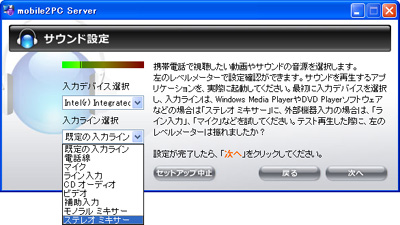
アプリケーションの場合は、入力ラインとして「ステレオミキサー」を選択します。
外部機器入力の場合は、「ライン」、「マイク」、「CD オーディオ」などを選択してください。
レベルメーターは動作しましたか?
設定が完了したら、「次へ」ボタンをクリックしてください。
■ iアプリのダウンロード
あなたのPCへアクセスできる専用iアプリのダウンロード URLが、バーコード(QRコード)で表示されます。
携帯電話で、このQRコードを読み取って、ダウンロードページへ移動してください。
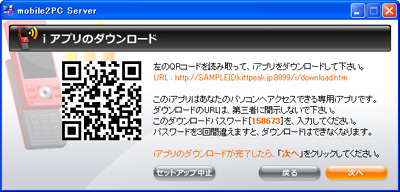
携帯電話に免責事項が表示され、ページの最下部にダウンロードパスワードを入力する場所があります。
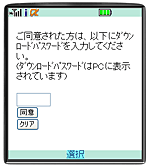
PC画面に表示されている6桁のダウンロードパスワードを入力すると、ダウンロードがはじまります。
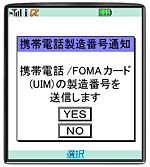 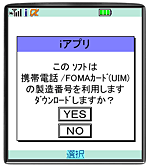
なお、上記の「携帯電話/FOMAカード(UIM)の製造番号を送信します」や、
「携帯情報を送信しますか?」などのメッセージが表示されますが、
送信されるデータに携帯電話番号などの個人情報は含まれておりません。「YES」または「はい」を選択して下さい。
弊社でのダウンロード件数の計測と、PCへログインできる携帯電話を1台に限定するために利用しております。
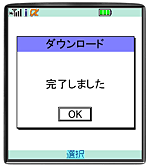
携帯電話にiアプリのダウンロードが完了したら、「次へ」ボタンをクリックしてください。
■ 暗号化鍵の読み取り
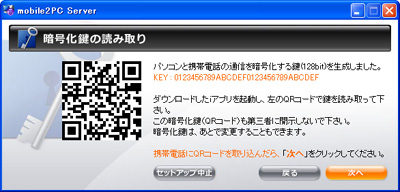
携帯電話とPCの通信を暗号化するための暗号化鍵をmobile2PCが自動的に生成します。
暗号化により、万が一通信を傍受されたとしても解読は困難な状態になります。
携帯電話でダウンロードしたiアプリを起動したうえで、QRコード化された暗号化鍵を読み取ってください。
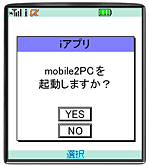 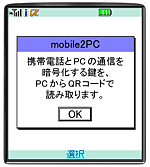
|
ご注意
|
先ほどのダウンロード URLのQRコードと、この暗号化鍵のQRコードは異なるものですので、
上記の画面であることを確認してください。
|
なお、QRコードリーダーが既に起動中である場合、携帯電話に以下のアラートが出ることがあります。
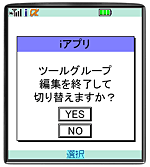
- 【例】NEC/Panasonic
「ツールグループ編集を終了して切り替えますか?」
「Yes」を選んでください。
-
【例】Panasonic
「ツールグループが起動中です。切り替えますか?」
「Yes」を選んでください。
-
【例】Fujitsu
「既に起動中されています。実行中の機能を終了し新規起動しますか?」
「終了して新規起動」を選んでください。
-
【例】Sharp
「同時に利用できない機能を使用中です。サイト接続を終了させてから起動しますか?」
「はい」を選んでください。
-
【例】Mitsubishi
「バーコードリーダーはすでに動作中です。終了しますか?」
「はい」を選んでください。
携帯電話に暗号化鍵の読み取りが完了したら、「次へ」ボタンをクリックしてください。
■ ログインパスワードの設定
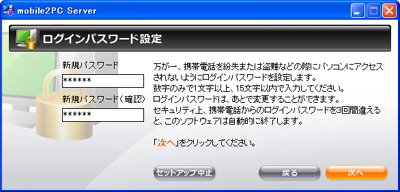
ログインパスワードを設定します。
携帯電話を落としてしまったり、盗まれてしまった場合に、他人があなたのPCを操作することを防ぎます。
ログインパスワードは、1から15文字までの数字で入力してください。
パスワードは3回以上間違えた場合、第三者によるアクセスの可能性として、
このPCソフトウェアは自動的に終了し、ログインされないようになっております。
パスワードを入力したら、「次へ」ボタンをクリックしてください。
■ セットアップの完了
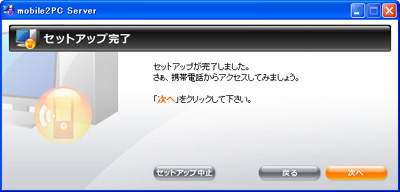
お疲れさまでした。以上でセットアップは完了です。
「次へ」ボタンをクリックして、携帯電話からアクセスしてみましょう。
■ 設定の変更
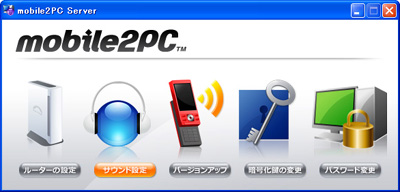
全ての設定完了後は、図のようなウィンドウになります。
各ボタンをクリックすれば、
1.ネットワークの再設定
2.サウンド設定
3.iアプリの再ダウンロードやバージョンアップ
4.暗号化鍵の変更や再取得
5.ログインパスワードの変更
が、可能です。
それでは、次は、iアプリ操作編へ
|
